STM32CubeMX教程深度续集:I2C通信从入门到精通的不二法门
发布时间: 2025-01-10 13:46:03 阅读量: 5 订阅数: 11 


STM32CubeMX配置I2C_STM32CubeMX_HALI2C_stm32cubemxi2c_STM32cubemxII
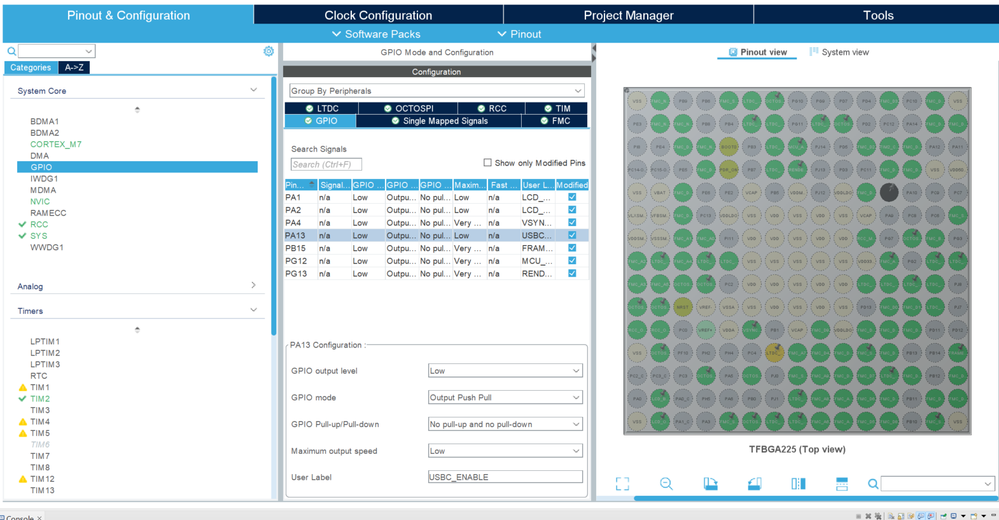
# 摘要
本文旨在介绍STM32微控制器与I2C通信协议的集成与应用,涵盖了从基础概念到高级实战操作的全过程。首先,文章对STM32和I2C通信进行了基础性介绍,随后详细阐述了STM32CubeMX工具的使用,包括其安装、项目创建、代码生成机制等关键环节。深入解析I2C通信协议,讨论了其原理、特点、设备寻址、数据传输以及错误检测与处理机制。接着,文章通过实战操作展示了如何进行硬件连接、软件配置和I2C数据读写,并应用高级特性以优化通信效率。最后,通过项目案例分析,探讨了I2C在实际应用中的故障排除、性能优化及协议的扩展应用。
# 关键字
STM32;I2C通信;STM32CubeMX;数据传输;错误处理;通信协议
参考资源链接:[STM32 HAL库实战:轻松配置IIC读取AT24C02](https://wenku.csdn.net/doc/6401abebcce7214c316e9f97?spm=1055.2635.3001.10343)
# 1. STM32与I2C通信基础介绍
在嵌入式系统的世界里,STM32微控制器和I2C通信协议是构建各类复杂应用的基石。本章将为读者提供一个关于STM32和I2C通信基础的综述。我们将从STM32微控制器的基本概念谈起,进而了解I2C协议的起源和它在现代电子设计中的应用。本章的内容旨在为读者提供足够的背景知识,为深入理解后续章节中的项目配置、通信协议解析和实战操作打下坚实的基础。
STM32微控制器是STMicroelectronics(意法半导体)推出的一款32位ARM Cortex-M系列处理器,广泛应用于工业控制、医疗设备和消费电子产品等领域。其具备高性能、低功耗、成本效益高等特点,成为许多工程师首选的微控制器平台。
I2C(Inter-Integrated Circuit)是一种多主机的串行通信协议,由菲利普半导体公司于1980年代提出。I2C协议通过两条线实现主设备和多个从设备之间的双向通信,支持多主机控制,且只需要两根线:一条数据线(SDA)和一条时钟线(SCL)。这种简洁的设计使得I2C成为连接低速外围设备的理想选择,如传感器、EEPROM和实时钟等。
在接下来的章节中,我们将详细探讨如何使用STM32CubeMX工具简化STM32项目配置,深入解析I2C通信协议的工作原理,以及如何在实战中实现STM32与I2C设备的通信。这些内容将帮助读者在开发实际项目时,更加高效和准确地处理STM32与I2C设备之间的交互。
# 2. STM32CubeMX工具详解
STM32CubeMX是ST公司推出的一款图形化配置工具,旨在简化STM32微控制器的配置过程。它通过生成初始化代码来加速软件开发,减少配置错误,提高开发效率。
### 2.1 STM32CubeMX的安装与配置
#### 2.1.1 工具的安装流程
安装STM32CubeMX非常简单,只需遵循以下步骤:
1. 访问ST官方网站下载STM32CubeMX安装包。
2. 运行安装程序,遵循安装向导的指引完成安装。
3. 安装完成后,启动STM32CubeMX。
下面是具体操作步骤:
- 打开下载的安装文件,通常是一个可执行文件。例如,名为`STM32CubeMX-xxx-setup.exe`。
- 运行此安装程序后,接受许可协议。
- 选择安装路径,并根据需要进行自定义安装选项。
- 点击“安装”开始安装过程。
- 安装完成后,点击“完成”。
#### 2.1.2 环境变量配置和软件更新
环境变量的配置确保了STM32CubeMX能正确识别系统中的编译器和工具链。软件更新则是为了确保能够使用最新的库和工具。
1. 安装完成后,运行STM32CubeMX,进入“Help”菜单选择“Check for updates”来检查是否有软件更新。
2. 如果有可用的更新,按照提示进行更新操作。
3. 环境变量配置可以通过STM32CubeMX的“Preferences”窗口进行设置,通常情况下,安装程序已经自动配置好了这些设置。
### 2.2 使用STM32CubeMX创建项目
#### 2.2.1 选择合适的MCU型号和配置
在创建项目之前,首先需要确定要使用的MCU型号以及基本的配置。
1. 打开STM32CubeMX,点击左上角的“New project”。
2. 通过MCU搜索栏或者产品系列选择来找到对应的MCU型号。
3. 选择合适的芯片型号后,根据项目需求,可以选择预设的配置模板(例如:Low Layer),或是点击“Start Project”开始一个空白项目。
#### 2.2.2 引脚分配与外设初始化
在项目创建后,STM32CubeMX允许用户对MCU的引脚进行分配和外设初始化。
1. 在Pinout视图中,可以通过拖放的方式将需要使用的外设与相应的引脚关联。
2. 选中外设后,在右侧的配置窗口中可以对每个外设进行详细设置。
3. 例如,对于I2C总线,可以设置其速率、模式(主机或从机)、地址等参数。
#### 2.2.3 项目设置与生成
完成上述配置后,需要对项目的基本设置进行配置,并生成初始化代码。
1. 点击“Project”菜单,设置项目名称、位置和使用的IDE/编译器。
2. 在“Code Generator”选项卡中,设置代码生成的参数,例如是否生成主函数、HAL库版本等。
3. 点击“Generate Code”,STM32CubeMX将根据当前配置生成项目代码。
### 2.3 STM32CubeMX的代码生成机制
#### 2.3.1 中间件与HAL库代码解析
STM32CubeMX生成的代码基于HAL(硬件抽象层)库,提供了一套标准化的API,方便开发者编写硬件无关的代码。
```c
/* 以下是HAL库初始化外设的一段代码示例 */
MX_GPIO_Init(); /* 初始化GPIO */
MX_I2C1_Init(); /* 初始化I2C1 */
```
在这段代码中,`MX_GPIO_Init` 和 `MX_I2C1_Init` 函数是通过STM32CubeMX工具自动生成的。这些函数中包含着针对特定外设的初始化代码,例如配置引脚模式、时钟、中断等。
#### 2.3.2 代码结构和可配置项分析
生成的代码具有清晰的结构,方便开发者理解和修改。
```c
/* main.c文件的代码结构示例 */
int main(void)
{
HAL_Init(); /* 初始化HAL库 */
SystemClock_Config(); /* 配置系统时钟 */
MX_GPIO_Init(); /* 初始化GPIO */
MX_I2C1_Init(); /* 初始化I2C1 */
/* 应用代码 */
while(1)
{
/* 主循环代码 */
}
}
```
在代码中,`HAL_Init`、`SystemClock_Config`、`MX_GPIO_Init` 和 `MX_I2C1_Init` 分别代表了初始化HAL库、配置系统时钟、初始化GPIO和I2C外设的函数。每个函数都有相对应的配置文件或结构体定义,例如 `I2C_HandleTypeDef` 结构体用于保存I2C初始化的配置。
```c
/* I2C_HandleTypeDef结构体示例 */
typedef struct
{
I2C_TypeDef *Instance; /* I2C外设寄存器基地址 */
I2C_InitTypeDef Init
```
0
0





